Sivuston käännöstöiden hallinta
Kun valitset sivuston käännettäväksi, luodaan käännöstyö. Tämän jälkeen voit noutaa tiedostot käännettäväksi, kääntää ne ja sitten tuoda käännetyt tiedostot.
Katso tietoja käännöstyön luonnista kohdasta Sivuston kääntäminen.
 (Valmis) - sivuston tiedostot sisältävä zip-tiedosto on valmis noudettavaksi.
(Valmis) - sivuston tiedostot sisältävä zip-tiedosto on valmis noudettavaksi. (Käsiteltävänä) - Zip-tiedosto on noudettu. Tilana pysyy Käsiteltävänä, kunnes kaikkien kohdekielten käännökset on tuotu.
(Käsiteltävänä) - Zip-tiedosto on noudettu. Tilana pysyy Käsiteltävänä, kunnes kaikkien kohdekielten käännökset on tuotu. (Valmis) - Kaikkien työn kohdekielten käännökset on tuotu.
(Valmis) - Kaikkien työn kohdekielten käännökset on tuotu. (Epäonnistui) - Käännöstyö epäonnistui. Otsikkokuvan yläpuolella pitäisi olla näkynyt virheilmoitus, jossa on tietoja siitä, miksi työ epäonnistui. Jos haluat nähdä viestin uudelleen, voit valita käännöstyön Lähetä uudelleen -valinnan. Korjaa ongelma ja valitse työn Lähetä uudelleen -valinta.
(Epäonnistui) - Käännöstyö epäonnistui. Otsikkokuvan yläpuolella pitäisi olla näkynyt virheilmoitus, jossa on tietoja siitä, miksi työ epäonnistui. Jos haluat nähdä viestin uudelleen, voit valita käännöstyön Lähetä uudelleen -valinnan. Korjaa ongelma ja valitse työn Lähetä uudelleen -valinta.
Voit suorittaa seuraavat toimet:
- Tarkastele käännöstyön tietoja avaamalla työ. Tiedot sisältävät lähdekielen ja kaikki valitut kohdekielet sekä niiden käännösten tilan.
- Nouda sivuston tiedostot sisältävä zip-tiedosto valitsemalla työ ja napsauttamalla Nouda-kohtaa.
- Poista työ valitsemalla se ja valitsemalla sitten Poista.
- Tuo käännöksiä valitsemalla Tuo ja sitten Lataa. Valitse käännetyt sivuston tiedostot sisältävä zip-tiedosto ja sitten OK.
Oracle Content Management tarkistaa, että kaikki työhön määritetyt käännökset ovat mukana zip-tiedostossa. Jos haluat nähdä, mitkä sivuston sivut ja sisältöerät sisältyvät käännöstyöhön, napsauta valintaikkunan linkkiä. Kun olet valmis tuomaan käännökset, valitse Tuo.
Kääntämisen alueet
Kun kohde lähetetään käännettäväksi, kohdekieli ilmaistaan koodilla, jotta kielipalvelujen tarjoaja tietäisi kielen, jolle kohde käännetään ja jota varten se palautetaan. fr tarkoittaa esimerkiksi ranskaa ja de saksaa.
Näitä koodeja voi laajentaa paikallismurteita varten. de-LI on esimerkiksi Liechtensteinissa puhutun saksan koodi ja de-LU Luxemburgissa puhutun saksan koodi. Jos kielipalvelujen tarjoaja ei tue paikallismurretta, annettu koodi lyhennetään kahteen kirjaimeen, jotka ilmaisevat peruskielen. de-LI- ja de-LU-koodit esimerkiksi lyhennetään muotoon de.
Jos kielipalvelujen tarjoaja tukee yhtä paikallismurretta mutta ei kaikkia, se saattaa käyttää korvaavaa murretta. Esimerkiksi ms-BN on Bruneissa puhutun malaijin koodi. Jos kielipalvelujen tarjoaja ei tue kyseistä murretta, se saattaa korvata murteen jollain tukemallaan murteella. Korvaava murre voi olla esimerkiksi Malesiassa puhuttu malaiji, jonka koodi on ms-MY. Jos kielipalvelujen tarjoaja ei erottele murteita, kuten Belizessä (en-BZ) tai Jamaikalla (en-JM) puhuttua englantia, se lyhentää koodin peruskielen koodiksi. Tässä tapauksessa peruskieli on englanti, joten lyhennetty koodi on en.
Kääntämisen räätälöidyt alueet
Kehittäjä voi luoda räätälöityjä alueita organisaatiosi tarpeiden mukaan. Räätälöidyt aluekoodit sisältävät peruskielen, mahdollisen paikallismurteen koodin ja x-merkin, joka ilmaisee alueen olevan räätälöity alue. Koodi voi sisältää myös muita räätälöintitietoja, joita organisaatiosi edellyttää. Räätälöidyn englanninkielisen alueen koodi voisi esimerkiksi olla en-JM-x-custom.
Koska räätälöity alue on vain organisaatiosi käytössä, räätälöidyt aluekoodit lyhennetään, kun ne lähetetään käännettäviksi. Lyhennetty koodi sisältää peruskielen koodin ja paikallismurteen, jos kielipalvelujen tarjoaja tukee sitä. Edellä olevassa esimerkissä en-JM-x-custom-koodi lyhennetään en-JM-koodiksi, eli räätälöintiin liittyvä koodin osa poistetaan. Jos kielipalvelujen tarjoaja ei tue Jamaikan paikallismurretta (JM), koodi lyhennetään peruskielen koodiksi, joka on en.
Alueen aliaksen määritys URL-osoitteen uudelleenohjausta varten
Voit helposti määrittää alueille aliaksen, jota käytetään sivuston URL-osoitteena ajon aikana ja ajonaikaisessa esikatselussa. Tätä on erityisen hyödyllistä, jos organisaatiossasi käytetään räätälöityjä alueita, jotka voivat olla pitkiä ja tehdä URL-osoitteesta monimutkaisen.
https://example.com/site/BlogSite/en-GB-x-cornish/home.htmlLisäämällä aliaksen voit ohjata liikenteen yksinkertaisempaan URL-osoitteeseen:
https://example.com/site/mysite/en/home.html
-
Avaa sivusto muokattavaksi.
-
Valitse
 sivupalkista ja valitse sitten Alueet.
sivupalkista ja valitse sitten Alueet.Sivustossasi käytettyjen alueiden lista tulee näkyviin vastaavien URL-osoitteiden aliaskenttien viereen.
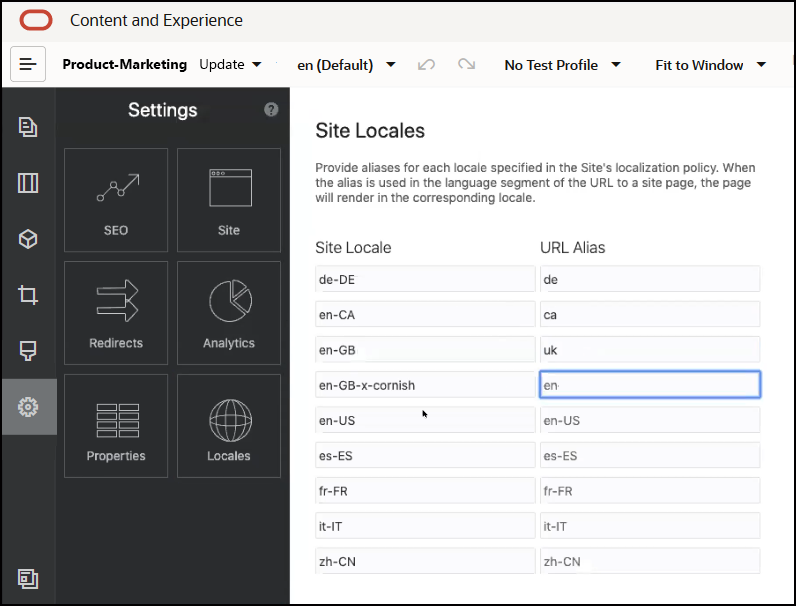
-
Syötä alias sen sivuston alueen viereen, jolle haluat käyttää aliasta. Valitse Sulje ja sitten Tallenna.
-
Voit esikatsella aliaksen, jota käytetään URL-osoitteessa ajon aikana, valitsemalla

-
Kun julkaiset päivityksen, muutokset julkaistaan ja otetaan käyttöön.